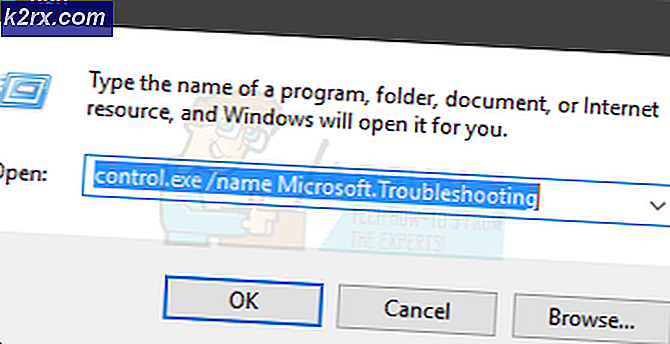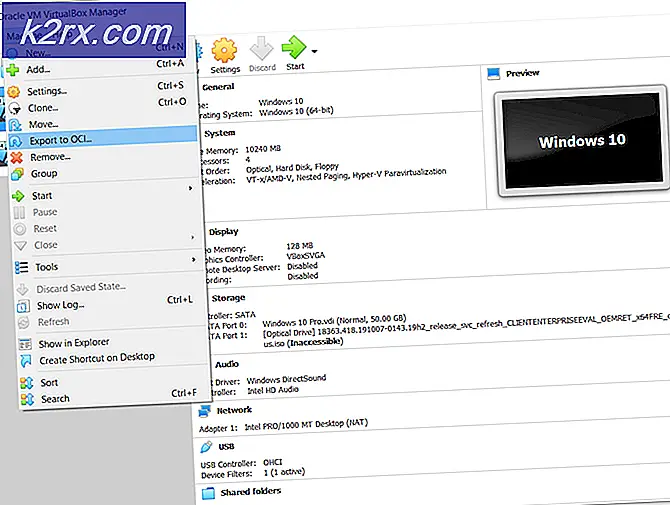GIẢI PHÁP: Lỗi Máy in HP 49.4c02
Lỗi 49, 4C02 trong máy in HP là lỗi phổ biến trong số những người dùng tạm dừng tất cả các hoạt động đang được thực hiện trên máy in và yêu cầu khởi động lại. Lỗi khi xảy ra được hiển thị trên màn hình máy in. Đối với một số người dùng may mắn, đây chỉ là điều một lần nhưng đối với một số người, nó trở thành một nhức đầu vĩnh viễn khiến máy in không sử dụng được bất cứ khi nào người ta bật máy in này, lỗi sẽ xuất hiện lại trong vài giây.
Lỗi 49.4C02 và các lỗi tương tự khác phần lớn là do sự hiểu lầm giữa máy in đích và hệ thống gửi bản in. Điều đó có thể dễ dàng gây ra bởi một số tệp PDF nhất định mà một tệp đang cố gắng in hoặc phiên bản phần mềm đã lỗi thời của máy in đó. Trong trường hợp công việc in tệp PDF, máy in sẽ hiển thị mỗi lần khởi động lại trừ khi công việc in cụ thể đó bị hủy khỏi máy tính được gửi. Trong trường hợp máy in mạng, nó có thể trở thành vấn đề truy tìm hệ thống gửi bản in. Trước khi tiếp tục với các bước phức tạp hơn bên dưới, hãy thử tắt máy in và rút phích cắm nguồn và cáp mạng (nếu được kết nối). Nếu được nối mạng, hãy tìm máy tính có lệnh in bị kẹt trong hàng đợi của máy in và xóa nó, đặt lại nguồn máy in và cáp mạng trở lại. Bật lại máy in và kiểm tra.
Giải pháp 1: Nâng cấp firmware của máy in
Firmware trong một máy in tương tự như những gì Windows là máy tính của bạn. Nó là một hệ điều hành cho một máy in. Firmware lỗi thời là nghi ngờ đầu tiên khi lỗi này xảy ra trên máy in HP. Cập nhật chương trình cơ sở đôi khi được phát hành vì lý do chính xác này, nghĩa là sửa các lỗi và lỗi khác nhau trong một máy in tương tự như máy in bạn đang gặp phải.
Trước khi tiếp tục, bạn sẽ phải trả lại máy in về trạng thái Sẵn sàng. Vì lỗi này thường xuất hiện do tệp PDF được gửi để in, bạn sẽ phải hủy công việc in đó.
Nếu bạn là người duy nhất gửi bản in, hãy bấm phím Windows và nhập Thiết bị và máy in . Nhấp vào Thiết bị và Máy in trong kết quả tìm kiếm. Nhấp chuột phải vào máy in của bạn đã cài đặt và nhấp vào Xem nội dung đang in .
Nhấp chuột phải vào bất kỳ đâu trên cửa sổ vừa mở và nhấp vào Hủy tất cả tài liệu .
Nếu đó là máy in mạng và bạn không biết ai đang gửi máy in, chỉ cần Rút cáp mạng khỏi máy in để ngắt kết nối mạng khỏi máy in. Bây giờ khởi động lại máy in của bạn và để cáp mạng không được cắm.
Thông qua Tiện ích Cập nhật Firmware
Để cập nhật chương trình cơ sở của máy in, trước hết bạn sẽ phải kiểm tra phiên bản Firmware hiện tại đang chạy trên máy in của bạn. Để thực hiện, bạn sẽ phải in trang Cấu hình từ máy in phiền hà. Sử dụng giao diện trên chính máy in và điều hướng đến phần Quản trị hoặc Thông tin hoặc phần Cấu hình trong menu. Vị trí của nó có thể khác nhau tùy theo kiểu máy in bạn có.
Khi bạn đã có phiên bản firmware hiện tại, hãy truy cập trang web hỗ trợ trình điều khiển của HP.
Nhập tên kiểu máy in của bạn trong Nhập số model HP của tôi. Trang hỗ trợ sẽ mở cho máy in đó. Chọn phiên bản Windows của bạn trong Hệ điều hành.
Trong các kết quả bên dưới, nhấp vào phần Firmware.
Firmware mới nhất sẽ đứng đầu. Bên cạnh Tiện ích cập nhật chương trình cơ sở, nếu Phiên bản hiện tại chậm hơn phiên bản bạn đã cài đặt, hãy nhấp vào nút Tải xuống để tải xuống.
Chạy Tiện ích cập nhật chương trình cơ sở mà bạn đã tải xuống trước đó. Chọn Máy in của bạn để cập nhật từ danh sách thả xuống. Nếu đó là máy in mạng, hãy kết nối trực tiếp với máy in qua cáp USB và cài đặt nó trên hệ thống của bạn. Bây giờ hãy nhấp vào Gửi Firmware.
Có thể mất vài phút, vì vậy hãy kiên nhẫn.
Thông qua FTP trên mạng
Tiện ích cập nhật Firmware của HP được biết là không thành công trên một số máy in. Trên máy in mạng, nó cũng có thể được thực hiện qua mạng bằng giao thức FTP . Nếu máy in đưa ra lỗi mỗi khi bạn kết nối nó với mạng, thì hãy tắt mọi máy tính khác gắn với nó, hoặc thay đổi địa chỉ IP của máy in.
Bây giờ cho phương pháp này, bạn sẽ phải tải xuống một. tập tin rfu (cập nhật firmware từ xa) cho kiểu máy in của bạn.
Mẹo CHUYÊN NGHIỆP: Nếu vấn đề xảy ra với máy tính của bạn hoặc máy tính xách tay / máy tính xách tay, bạn nên thử sử dụng phần mềm Reimage Plus có thể quét các kho lưu trữ và thay thế các tệp bị hỏng và bị thiếu. Điều này làm việc trong hầu hết các trường hợp, nơi vấn đề được bắt nguồn do một tham nhũng hệ thống. Bạn có thể tải xuống Reimage Plus bằng cách nhấp vào đâyĐể làm như vậy, hãy truy cập trang web hỗ trợ trình điều khiển của HP. En ter tên model máy in của bạn dưới Nhập số model HP của tôi . Trang hỗ trợ sẽ mở cho máy in đó. Chọn Hệ điều hành độc lập hoặc Nền tảng chéo từ trình đơn thả xuống trong Hệ điều hành .
Mở rộng phần Firmware bên dưới. Bên cạnh phần sụn cho hệ điều hành Windows, Kiểm tra số phiên bản . Nếu số phiên bản muộn hơn phiên bản bạn đã cài đặt, hãy nhấp vào nút Tải xuống để tải xuống phiên bản đó.
Mở tệp đã tải xuống. Nếu nó là một tập tin exe, nó sẽ yêu cầu một vị trí để trích xuất các tập tin .rfu. Giải nén nó và đặt nó trên Desktop của bạn.
Bây giờ, hãy chắc chắn rằng bạn biết địa chỉ IP của máy in. Bạn có thể biết điều đó thông qua trang Cấu hình mà bạn có thể in theo phương pháp được đề cập ở trên.
Bây giờ bấm và giữ phím Windows và nhấn E. Windows explorer sẽ mở ra. Trong thanh địa chỉ ở trên, nhập ftp: // [Printers IP Address] . Ví dụ: nếu địa chỉ IP là 192.168.5.123 thì bạn sẽ nhập ftp://192.168.5.123 . Bây giờ nhấn Enter .
Sẽ có một thư mục có tên là PORT . Sao chép tập tin .rfu từ Desktop và dán nó vào thư mục PORT. Quá trình này sẽ mất một thời gian. Khởi động lại máy in sau khi hoàn thành. Nếu bạn không thể thấy một thư mục có tên là PORT, bạn có thể dán nó vào cửa sổ chính nó.
Firmware của bạn sẽ được cập nhật ngay bây giờ. Bây giờ in tệp bạn đang cố in trước và kiểm tra xem sự cố có xảy ra không. Nếu có, hãy chuyển sang giải pháp tiếp theo.
Giải pháp 2: Cập nhật trình điều khiển cho trình điều khiển PCL6
PCL6, PCL5 hoặc PCL5e là các ngôn ngữ kịch bản được sử dụng trong trình điều khiển cho máy in. Sử dụng trình điều khiển PCL6 cho máy in HP là một phương thuốc được biết đến với lỗi 49.4C02.
Để cài đặt trình điều khiển PCL6, trước tiên bạn sẽ phải tải xuống trình điều khiển đó. Để làm như vậy, hãy truy cập trang web hỗ trợ trình điều khiển của HP.
Nhập tên kiểu máy in của bạn trong Nhập số model HP của tôi. Trang hỗ trợ sẽ mở cho máy in đó. Chọn phiên bản Windows của bạn trong Hệ điều hành.
Trong các kết quả dưới đây, nhấp vào Driver - Universal Print Driver để mở rộng nó. Tìm Trình điều khiển HP Universal Print cho Windows PCL6 và nhấp vào nút Tải xuống bên cạnh để tải xuống.
Chạy tệp đã tải xuống và nó sẽ yêu cầu một vị trí trích xuất nội dung của nó. Xác định vị trí hoặc để mặc định vị trí đó và nhấp vào Giải nén . Cài đặt của nó sẽ tự động khởi động. Làm theo hướng dẫn trên màn hình ngay bây giờ.
Bạn cũng có thể làm như vậy bằng tay bằng cách trước tiên Gỡ cài đặt máy in đích. Bây giờ cài đặt lại nó, nhưng khi nó yêu cầu trình điều khiển, không sử dụng các trình điều khiển đã được cài đặt. Sử dụng các trình điều khiển từ thư mục mà bạn vừa trích xuất các trình điều khiển PCL6 . Nếu vị trí khai thác được để mặc định, thì nó sẽ là C: \ HP Universal Print Driver \ pcl6-xxx-xxxxxxxx.
Khởi động lại máy tính của bạn và lỗi sẽ biến mất ngay bây giờ. Nếu không, hãy chuyển sang giải pháp tiếp theo.
Giải pháp 3: In PDF dưới dạng hình ảnh
Lỗi này chủ yếu xảy ra sau khi người dùng in tệp PDF. Thông thường, tệp PDF có phông chữ quá phức tạp một chút có thể làm hỏng bộ nhớ của máy in. Bạn có thể truy cập vấn đề này bằng cách in PDF dưới dạng hình ảnh.
Để làm như vậy, trước hết xóa hàng đợi in có tệp PDF phiền hà trong danh sách của nó bằng cách sử dụng phương thức được đưa ra trong Giải pháp 1 . Trừ khi tệp PDF đó bị xóa, máy in sẽ tiếp tục đưa ra lỗi đó.
Bây giờ khởi động lại máy in.
Mở tệp PDF bạn đang cố gắng in. Bấm và giữ phím Windows và nhấn P để mở Cửa sổ In . Bây giờ bấm vào nút Advanced .
Đặt dấu kiểm bên cạnh In dưới dạng hình ảnh . Bấm OK và In tài liệu. Vị trí của tùy chọn In dưới dạng ảnh có thể khác nhau tùy theo máy in.
Kiểm tra xem sự cố đã được giải quyết chưa. Nếu không, thì đó là tệp PDF bị hỏng.
Mẹo CHUYÊN NGHIỆP: Nếu vấn đề xảy ra với máy tính của bạn hoặc máy tính xách tay / máy tính xách tay, bạn nên thử sử dụng phần mềm Reimage Plus có thể quét các kho lưu trữ và thay thế các tệp bị hỏng và bị thiếu. Điều này làm việc trong hầu hết các trường hợp, nơi vấn đề được bắt nguồn do một tham nhũng hệ thống. Bạn có thể tải xuống Reimage Plus bằng cách nhấp vào đây